Linux压缩好帮手bzip2
Linux 中有几个文件压缩和解压缩工具,比如gzip、7-zip、Lrzip、PeaZip 等等。
本篇教程中,我们将介绍如何在 Linux 中使用 bzip2 工具压缩及解压缩.bz2文件。

bzip2 是一个非常有名的压缩工具,并且在大多数主流 Linux 发行版上都有,你可以在你的发行版上用合适的命令来安装它。
$ sudo apt install bzip2 [On Debian/Ubuntu] $ sudo yum install bzip2 [On CentOS/RHEL] $ sudo dnf install bzip2 [On Fedora 22+]
使用 bzip2 的常规语法是:
$ bzip2 option(s) filenames
你可以如下压缩一个文件,使用-z标志启用压缩:
$ bzip2 filename 或者 $ bzip2 -z filename
要压缩一个.tar文件,使用的命令为:
$ bzip2 -z backup.tar
重要:bzip2 默认会在压缩及解压缩文件时删除输入文件(原文件),要保留输入文件,使用-k或者--keep选项。
此外,-f或者--force标志会强制让 bzip2 覆盖已有的输出文件。
------ 要保留输入文件 ------ $ bzip2 -zk filename $ bzip2 -zk backup.tar
你也可以设置块的大小,从 100k 到 900k,分别使用-1或者--fast到-9或者--best:
$ bzip2 -k1 Etcher-linux-x64.AppImage $ ls -lh Etcher-linux-x64.AppImage.bz2 $ bzip2 -k9 Etcher-linux-x64.AppImage $ bzip2 -kf9 Etcher-linux-x64.AppImage $ ls -lh Etcher-linux-x64.AppImage.bz2
下面的截屏展示了如何使用选项来保留输入文件,强制 bzip2 覆盖输出文件,并且在压缩中设置块的大小。
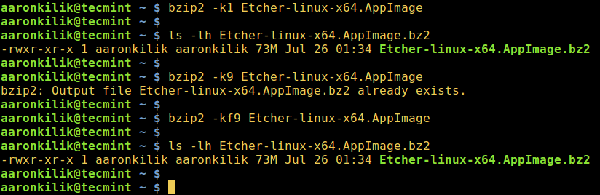
在 Linux 中使用 bzip2 压缩文件
要解压缩.bz2文件,确保使用-d或者--decompress选项:
$ bzip2 -d filename.bz2
注意:这个文件必须是.bz2的扩展名,上面的命令才能使用。
$ bzip2 -vd Etcher-linux-x64.AppImage.bz2 $ bzip2 -vfd Etcher-linux-x64.AppImage.bz2 $ ls -l Etcher-linux-x64.AppImage
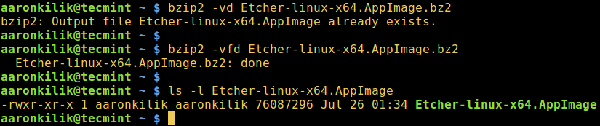
在 Linux 中解压 bzip2 文件
要浏览 bzip2 的帮助及 man 页面,输入下面的命令:
$ bzip2 -h $ man bzip2
最后,通过上面简单的阐述,我相信你现在已经可以在 Linux 中压缩及解压缩bz2文件了。然而,有任何的问题和反馈,可以在评论区中留言。
重要的是,你可能想在 Linux 中查看一些重要的 tar 命令示例,以便学习使用 tar 命令来创建压缩归档文件。
以上是Linux压缩好帮手bzip2的详细内容。更多信息请关注PHP中文网其他相关文章!

热AI工具

Undresser.AI Undress
人工智能驱动的应用程序,用于创建逼真的裸体照片

AI Clothes Remover
用于从照片中去除衣服的在线人工智能工具。

Undress AI Tool
免费脱衣服图片

Clothoff.io
AI脱衣机

Video Face Swap
使用我们完全免费的人工智能换脸工具轻松在任何视频中换脸!

热门文章

热工具

记事本++7.3.1
好用且免费的代码编辑器

SublimeText3汉化版
中文版,非常好用

禅工作室 13.0.1
功能强大的PHP集成开发环境

Dreamweaver CS6
视觉化网页开发工具

SublimeText3 Mac版
神级代码编辑软件(SublimeText3)
 Linux体系结构:揭示5个基本组件
Apr 20, 2025 am 12:04 AM
Linux体系结构:揭示5个基本组件
Apr 20, 2025 am 12:04 AM
Linux系统的五个基本组件是:1.内核,2.系统库,3.系统实用程序,4.图形用户界面,5.应用程序。内核管理硬件资源,系统库提供预编译函数,系统实用程序用于系统管理,GUI提供可视化交互,应用程序利用这些组件实现功能。
 git怎么查看仓库地址
Apr 17, 2025 pm 01:54 PM
git怎么查看仓库地址
Apr 17, 2025 pm 01:54 PM
要查看 Git 仓库地址,请执行以下步骤:1. 打开命令行并导航到仓库目录;2. 运行 "git remote -v" 命令;3. 查看输出中的仓库名称及其相应的地址。
 Linux的主要目的是什么?
Apr 16, 2025 am 12:19 AM
Linux的主要目的是什么?
Apr 16, 2025 am 12:19 AM
Linux的主要用途包括:1.服务器操作系统,2.嵌入式系统,3.桌面操作系统,4.开发和测试环境。Linux在这些领域表现出色,提供了稳定性、安全性和高效的开发工具。
 notepad怎么运行java代码
Apr 16, 2025 pm 07:39 PM
notepad怎么运行java代码
Apr 16, 2025 pm 07:39 PM
虽然 Notepad 无法直接运行 Java 代码,但可以通过借助其他工具实现:使用命令行编译器 (javac) 编译代码,生成字节码文件 (filename.class)。使用 Java 解释器 (java) 解释字节码,执行代码并输出结果。
 sublime写好代码后如何运行
Apr 16, 2025 am 08:51 AM
sublime写好代码后如何运行
Apr 16, 2025 am 08:51 AM
在 Sublime 中运行代码的方法有六种:通过热键、菜单、构建系统、命令行、设置默认构建系统和自定义构建命令,并可通过右键单击项目/文件运行单个文件/项目,构建系统可用性取决于 Sublime Text 的安装情况。
 laravel安装代码
Apr 18, 2025 pm 12:30 PM
laravel安装代码
Apr 18, 2025 pm 12:30 PM
要安装 Laravel,需依序进行以下步骤:安装 Composer(适用于 macOS/Linux 和 Windows)安装 Laravel 安装器创建新项目启动服务访问应用程序(网址:http://127.0.0.1:8000)设置数据库连接(如果需要)
 如何设置重要的 Git 配置全局属性
Apr 17, 2025 pm 12:21 PM
如何设置重要的 Git 配置全局属性
Apr 17, 2025 pm 12:21 PM
自定义开发环境的方法有很多种,但全局 Git 配置文件是最有可能用于自定义设置(例如用户名、电子邮件、首选文本编辑器和远程分支)的一种。以下是您需要了解的有关全局 Git 配置文件的关键事项。







